Deci, pentru scopurile noastre avem nevoie de un router wireless, despre setările despre care vom vorbi mai târziu.
Ce este și de ce sunt necesare?
Astfel de dispozitive, numite routere, servesc la asigurarea accesului la Internet a unei mici rețele locale. Tehnologia de acces utilizată este NAT. Prin conectarea la acest router Ethernet mai multe calculatoare la domiciliu în rețea pe de o parte, și furnizorul de cablu care oferă acces la Internet, pe de altă parte - suntem protejați de lumea din afara rețelei de domiciliu, dar fiecare calculator în cadrul acesteia poate avea un acces la Internet fără griji.
Routerul mediu SOHO (home) are 4 porturi LAN și un port WAN. Porturile LAN sunt de obicei ethernet, portul WAN poate fi ethernet sau adsl. Ne vom uita la un dispozitiv cu un port Ethernet - adică o rețea obișnuită.
LAN-urile conectează calculatoarele din rețeaua locală. Și dacă mai mult de patru calculatoare de rețea de sârmă, una (sau mai multe) din portul routerului conectăm comutatorul (la 5,8,16 sau mai multe porturi), crescând astfel numărul de calculatoare conectate. Desigur, există o limită pentru tot - majoritatea marcatorilor sunt capabili să lucreze cu nu mai mult de 127 (unii - cu 255) computere în interiorul rețelei locale.
Adesea, în producătorii de router se încorporează și punctele de acces. Astfel de dispozitive se numesc "routere wireless" (router wireless). Acestea pot fi conectate nu numai la clienții cu fir, ci și la cei fără fir (de exemplu, un laptop cu cartelă wireless încorporată sau externă). Numărul de clienți conectați prin intermediul rețelei radio este, de asemenea, limitat și variază între 20-30 de clienți (la unele puncte poate ajunge la sute).
Avantajele routerelor, comparativ cu un computer convențional cu Windows instalat, sunt evidente:
- în router nu există ventilatoare și unități de hard disk, nu produce zgomot, practic nu se încălzește
- Dimensiunea routerului este mult mai mică decât cea a unității de sistem a computerului
- prețul unui router este de obicei mai mic decât prețul unui computer
da, mașinile de clasă pentium1 sau bazate pe unele prin c3 și altele asemănătoare cu sistemele instalate * nix-like sunt chiar mai bune. Dar nu toți sunt capabili să-i înființeze (sau să-și petreacă timpul învățând și stabilindu-i).
În general, vorbind mai succint:
Avem un apartament mediu cu trei camere, unde există 3 calculatoare (pentru tine, o soție și un copil) și încă două laptopuri. Sarcina este de a uni întreaga grădină zoologică într-o rețea locală și de a le oferi acces la internet.
De exemplu, utilizați routerul wireless ASUS WL-500G Deluxe (sau orice altul).

WL-500G este un reprezentant tipic pentru routerele SOHO (cu toate că are unele funcționalități suplimentare, dar în prezent nu ne interesează).
Pe panoul din spate al dispozitivului există 4 porturi LAN (LAN1,2,3,4 - sunt abonate) și un port WAN, toate porturile Ethernet. De asemenea, există: conector de alimentare, conector pentru antenă externă, fără de care rețeaua fără fir nu funcționează.
Frontal LED Panoul PWR - lumini sunt întotdeauna în prezența alimentelor, AIR - clipește în timpul transmisiei de date în segmentul fără fir al rețelei noastre, WAN - se aprinde atunci când conectați cablul la portul WAN (sau mai precis - echipamentul activ). Există 4 porturi LAN1,2,3,4 rămase - fiecare dintre ele se aprinde (și clipește când transmiteți date) atunci când este conectat la portul LAN corespunzător al calculatorului rețelei noastre locale sau comutator.
Reparăm că în nostru „medie“ apartament cu fiecare computer desktop echipat cu o placă de rețea Ethernet 10 / 100Mbit (construit în placa de bază sau extern introdus în PCI-slotul în calculator), și în toate laptop-uri au un built-in sau extern 802.11b card wireless sau 802.11 g.
Deoarece există doar trei computere cu fir, le conectăm fiecare cu un cablu Ethernet direct la porturile LAN1,2,3 ale routerului. Dacă cablul este funcțional, luminile LAN1,2,3 trebuie să lumineze pe panoul frontal al modelului WL-500G.
În laptopuri avem carduri fără fir, deci nu este necesar un cablu, este suficient să instalați corect driverele pentru adaptoarele wireless.
La interfața WAN (interfața externă) a routerului conectăm cablul spre ISP. Dacă totul este OK, trebuie să se aprindă becul WAN de pe panoul frontal al dispozitivului.
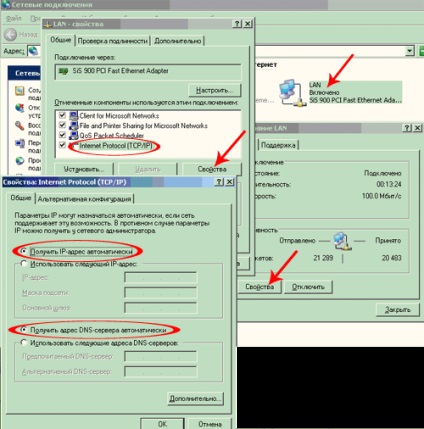
1. Dacă nu se întâmplă nimic, citiți, în sfârșit, instrucțiunile. )
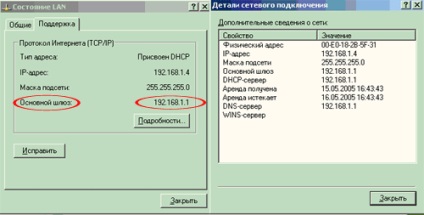
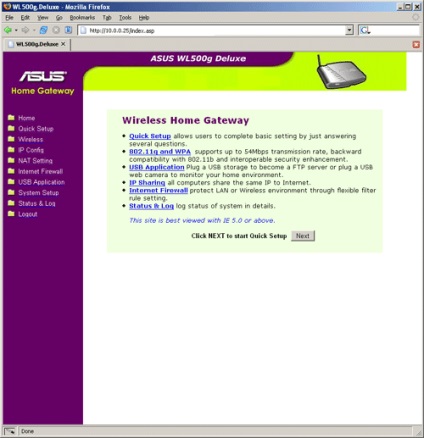
În interfață, este mai ușor să utilizați modul de configurare rapidă (uneori numit expert). Acest mod este prezent în majoritatea modelelor de router și vă permite să configurați rapid parametrii de bază ai dispozitivului. După o astfel de configurație, rețeaua locală poate lucra de obicei cu Internetul.
Să trecem prin pașii tuturor punctelor vrăjitorului.
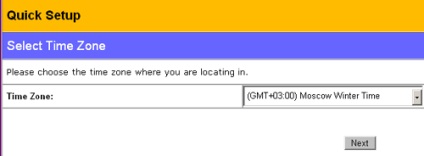
În primul pas ni se oferă să aleagă un fus orar. Apropo, această opțiune nu este disponibilă pe toate routerele (mai ales în modul expert).
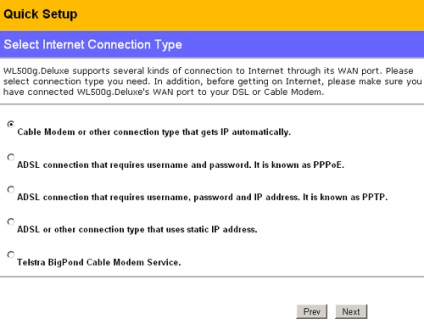
Apoi ajungem la meniu, unde trebuie să alegeți tipul de conexiune la Internet.
În funcție de alegerea ulterioară, vom intra în setările unui anumit tip de conexiune.
Este posibil ca unele rutere să nu aibă unele elemente.
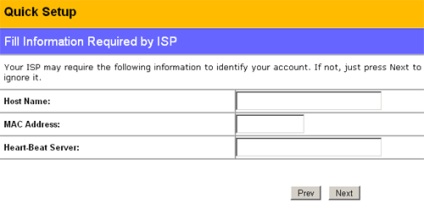
Dacă este cazul, introduceți informațiile solicitate, altfel lăsăm câmpurile goale. Ultimul articol (Server Heart-Beat) este folosit pentru a lucra cu unul dintre furnizorii străini, el nu ne interesează.
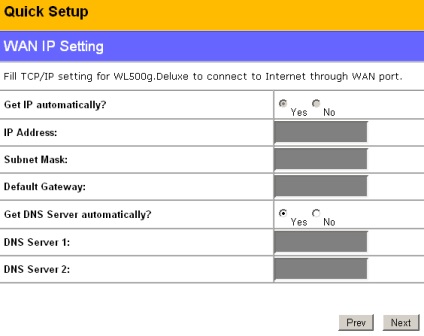
După apăsarea butonului NEXT, părăsim modul de ramificare (setări diferite pentru diferite tipuri de conexiuni la Internet) și continuați cu setările părții wireless a routerului. Despre asta un pic mai mic, acum ne întoarcem la ecran, unde ni se oferă să alegeți tipul de conexiune la Internet.
Desigur, atunci când configurați ruterul de către utilizator, nu este nevoie să vă întoarceți nicăieri, doar în modul expert, selectați și completați elementele dorite oferite pe ecran și faceți clic pe butonul NEXT.
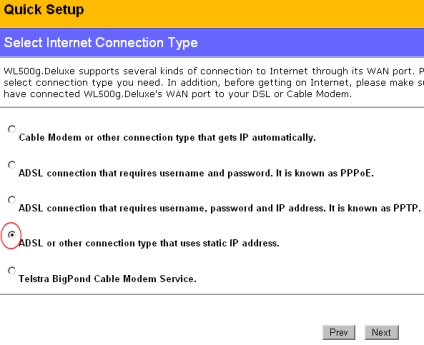
Luați în considerare următorul tip de conexiune - IP static.
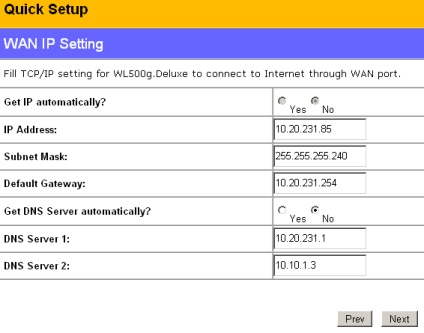
Setați parametrii conexiunii (furnizorul de servicii trebuie să informeze despre acestea)
Următoarele sunt setările conexiunii fără fir și vom reveni la tipurile de conexiuni la Internet.
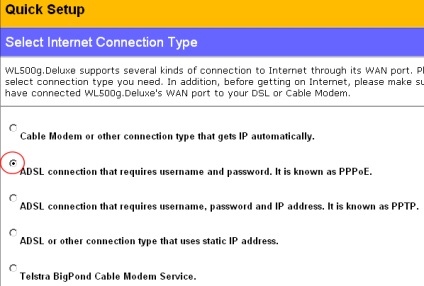
Alegeți tipul conexiunii - PPPoE. Recent, acest tip de conexiune a devenit destul de popular.
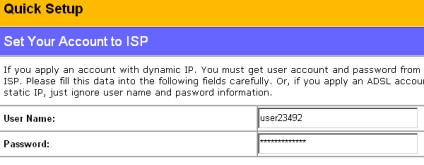
În acest mod, este suficient să introduceți numele de utilizator și parola utilizatorului, ceilalți parametri fiind furnizați automat.
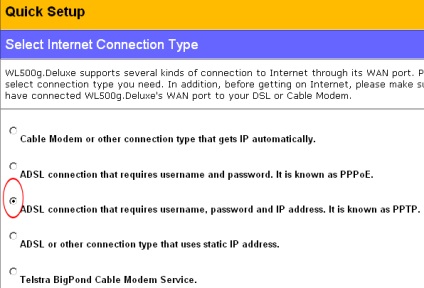
Și ultimul tip de conexiune considerat este PPTP.
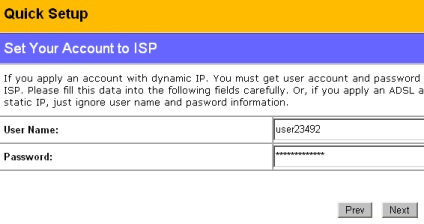
Aici trebuie să introduceți și numele de utilizator și parola.
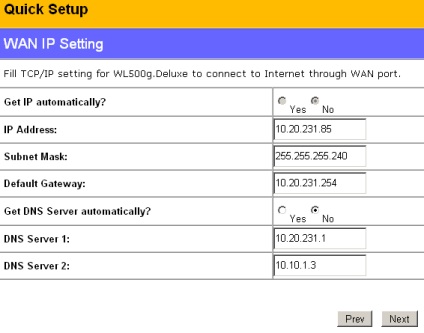
În acest stadiu, configurația tipului de conexiune la Internet (adică portul WAN) este finalizată.
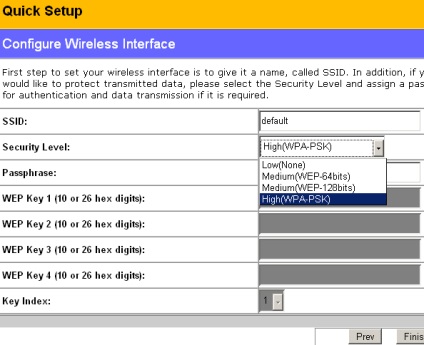
Accesați setările segmentului wireless al routerului.
Aici suntem rugați să setăm SSID-ul (numele) rețelei fără fir, precum și să selectăm tipul și cheile de criptare a traficului wireless.
Toți ceilalți parametri sunt setați automat.
Configurarea ruterului este completă, dispozitivul este gata de utilizare după ce a făcut clic pe butonul SaveRestart (după care ruterul va reporni și va aplica noile setări).
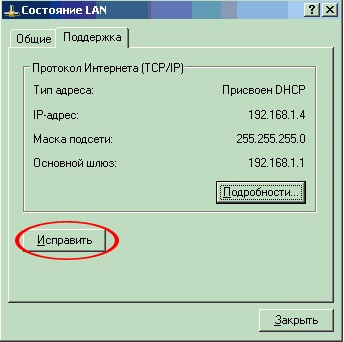
pentru a solicita din nou parametrii solicitați.
Dar clienții fără fir trebuie să fie configurați. Cel puțin trebuie să setați profiluri pentru rețeaua wireless dorită (SSID-uri și chei de criptare).
Luați în considerare configurația unui client wireless în exemplul Windows XP cu Service Pack 2 instalat de utilitarul Windows Zero Configuration, interfața standard pentru configurarea adaptoarelor wireless în Windows XP.
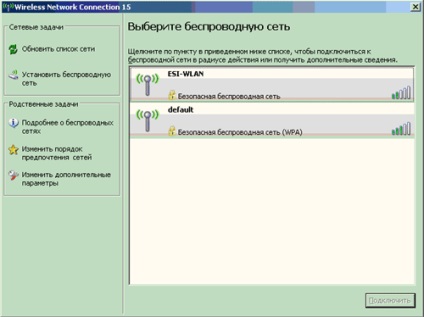
După instalarea driverelor adaptorului de rețea, când faceți clic pe acesta, apare interfața Utilitar de configurare Zero. Acesta va lista rețelele wireless din apropiere. Căutăm rețeaua noastră după nume (în acest caz SSID-ul rețelei a fost setat ca "implicit").
Selectați-l și faceți clic pe butonul "conectare".
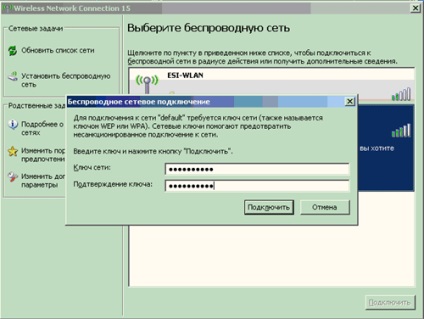
Deoarece criptarea WPA este activată în rețea, trebuie să introduceți cheia (cheia WPA partajată), introduceți-o.
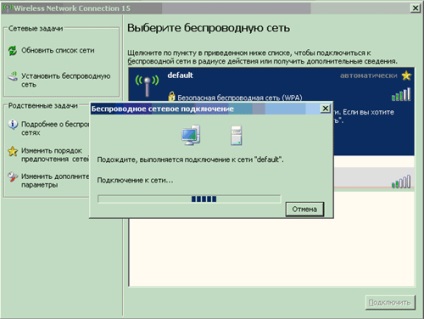
Procesul de conectare începe.
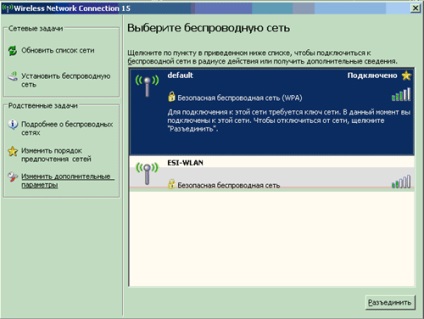
În aceeași interfață, puteți face clic pe "modificați setările avansate" (în stânga) pentru a modifica setările implicite. De obicei, acest lucru nu este necesar.
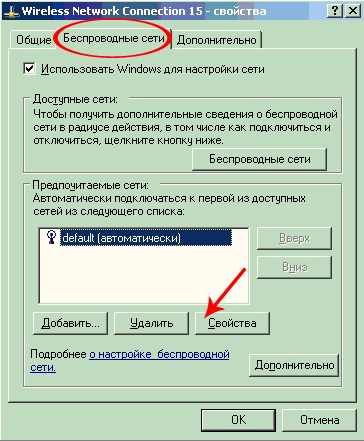
Dar dacă deodată a fost necesar, mergeți la fila "rețele fără fir", selectați profilul rețelei dorite și faceți clic pe butonul "proprietăți".
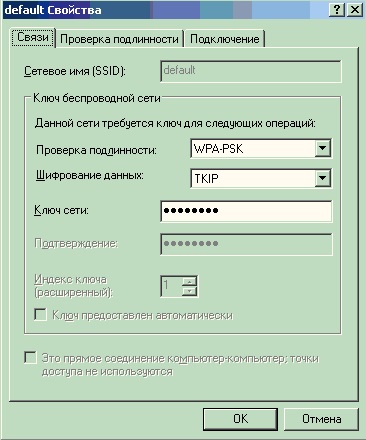
În fila "Comunicări" se configurează tipul de criptare și parametrii.
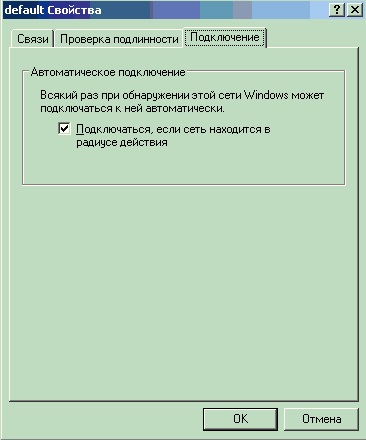
Și în fila "Conexiune" - puteți controla conectarea automată a computerului la această rețea fără fir de îndată ce computerul îl vede.
În acest stadiu avem o rețea de lucru internă (LAN), toate computerele (atât cele cu fir cât și cele wireless) se pot vedea reciproc, precum și pot utiliza resursele de internet. Nu uitați să verificați setările de firewall locale pe adaptoarele de rețea.
În concluzie, vom trece prin interfața web principală a routerului.
Rețineți că expertul configurează rapid nu toate setările dispozitivului, ci doar cele de bază - suficient pentru activitatea clienților, dar, probabil, nu cele mai optime.
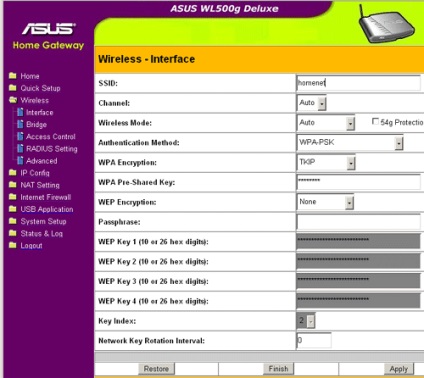
În secțiunea Wireless-> Interface, sunt configurați parametrii de bază ai interfeței fără fir.
- SSID - numele rețelei (l-am întrebat în expertul)
- Canal - canalul pe care vor funcționa punctul de acces și clienții wireless, este mai bine să puneți Auto (selecție automată) - dispozitivele vor fi dezmembrate independent
- Modul wireless - modul de funcționare a clienților wireless. De obicei, puteți selecta
- Numai 802.11b (funcționează numai în modul vechi 802.11b) - în acest mod, viteză redusă, dar atinge un interval mai mare
- Numai 802.11g - în acest mod, vechii clienți (802.11b) nu pot funcționa cu punctul de acces, dar viteza totală va fi ușor mai mare decât în modul mixat
- modul mixt - clienții 802.11b și 802.11g pot funcționa
- Metoda de autentificare - modul de criptare, dacă toți clienții acceptă WPA, atunci este mai bine să o alegeți
- WPA Criptare - tipul de criptare a datelor (TKIP sau AES), dacă toți clienții suportă, selectați AES
- Cheia pre-distribuită WPA - o cheie preliminară de criptare pentru WPA (trebuie să se potrivească pe toate dispozitivele wireless)
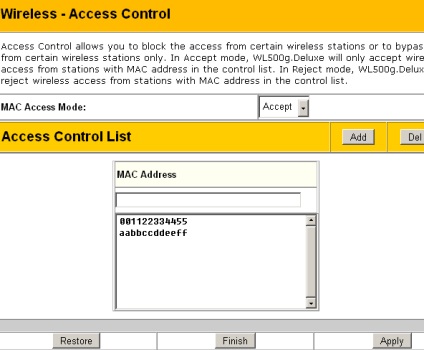
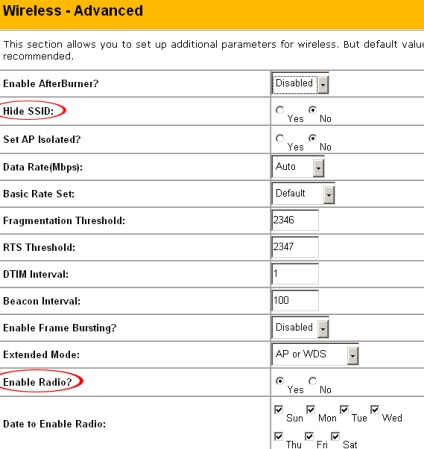
În secțiunea Wireless -> Advanced, configurați setările de interfață wireless suplimentare.
Merită acordată atenție la două puncte:
- Ascundeți SSID - ascundeți SSID-ul de difuzare, adică rețeaua noastră fără fir nu va fi vizibilă atunci când căutați în lista de rețele disponibile (cu toate că, bineînțeles, oamenii cu cunoștințe vor găsi în continuare căutarea).
- Enable Radio - acest element vă permite să dezactivați complet modul wireless al routerului (dacă nu îl folosim).
Alți parametri nu ar trebui să fie atinși.
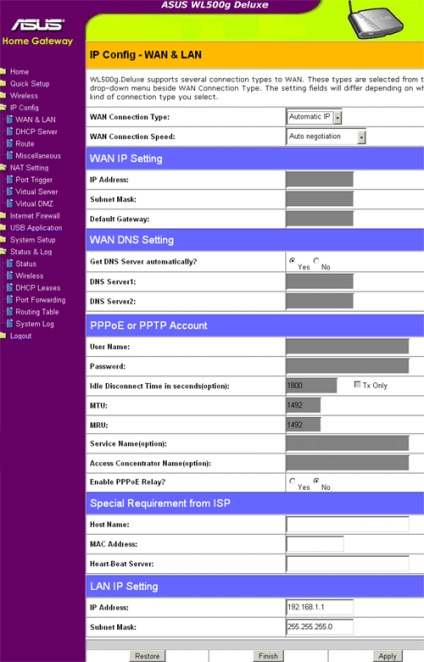
În secțiunea următoare - Configurare IP - configurați parametrii portului LAN și WAN.
Ele sunt deja configurate printr-un expert, dar în unele cazuri trebuie să fie configurate în continuare în acest meniu.
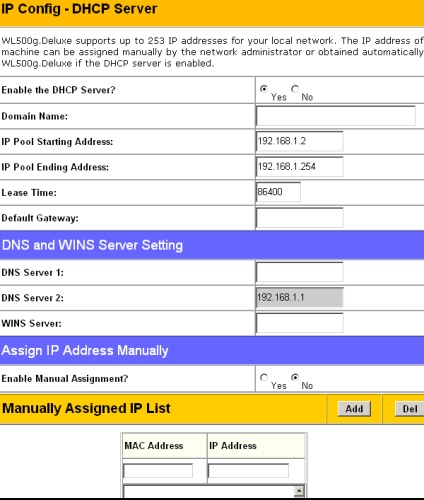
Următoarea secțiune configurează serverul DHCP. De obicei, toți parametrii pot fi lăsați aici în mod implicit (cel mai important este să nu dezactivați serverul DHCP însuși, care este Enable server DHCP = YES).
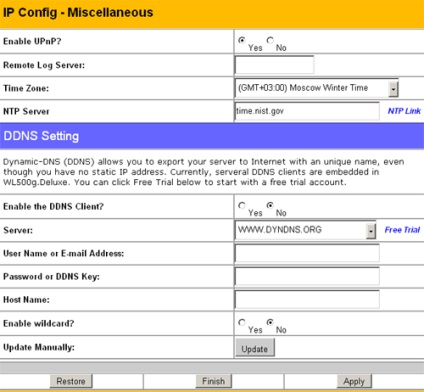
În secțiunea "Configurare IP -> Diverse" sunt specificate setările suplimentare. În mod normal, le puteți lăsa în modul implicit (adică dezactivat).
Aici puteți activa protocolul UPnP.
Acest lucru este relevant, de exemplu, când vă conectați la Stream.
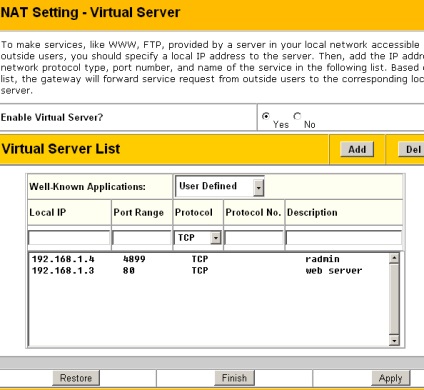
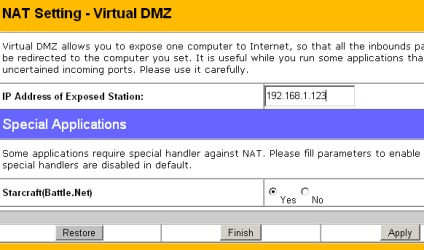
Virtual DMZ - aceasta este, de asemenea, un fel de un server virtual, dar la acest IP (192.168.1.123 în acest caz) pentru a redirecționa toate cererile (cu excepția celor care se referă la servere virtuale), care vine la exterior (WAN) interfață router.
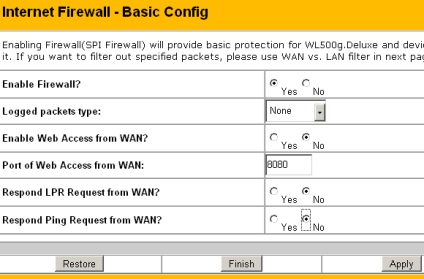
Ultima secțiune în discuție este Firewall-ul Internetului. În general, rețeaua internă (LAN) nu mai este vizibilă pentru lumea exterioară, deoarece se află în spatele NAT. Dar ruterul este încă vizibil. Această secțiune vă permite să ascundeți routerul. Să vorbim despre principalele opțiuni:
- Activați Firewall - activați sau dezactivați paravanul de protecție
- Activați accesul Web din WAN - permite accesul la interfața de configurare bazată pe web de pe Internet pe un anumit port (Port of Web Access from WAN)
- Respong Ping Request from WAN - răspunde la solicitările ICMP Ping de pe Internet
Acum, să examinăm pe scurt funcționarea protocolului UPnP (Universal Plug and Play), susținut de unele dispozitive (în cazul nostru - router ASUS WL-500G).
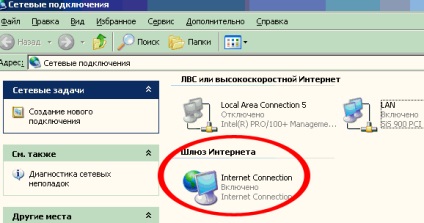
Dacă există un dispozitiv cu suport UPnP în conexiunile de rețea, apare o pictogramă suplimentară. Dând clic pe el, provoacă următoarea fereastră:
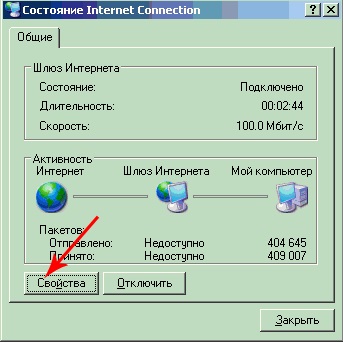
Aici putem afla starea gateway-ului nostru de Internet. Puteți dezactiva gateway-ul (adică puteți accesa Internetul) sau puteți vedea proprietățile acestuia.
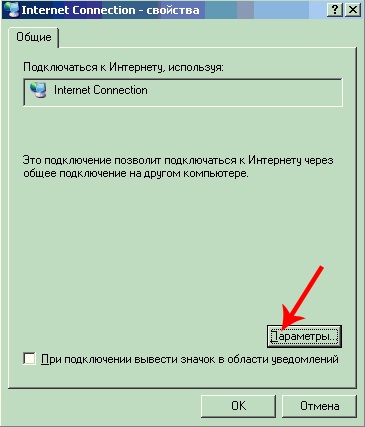
Proprietățile sunt goale (în acest caz, de fapt, totul depinde de lățimea suportului protocolului UPnP de către dispozitiv), dar puteți da clic pe parametri.
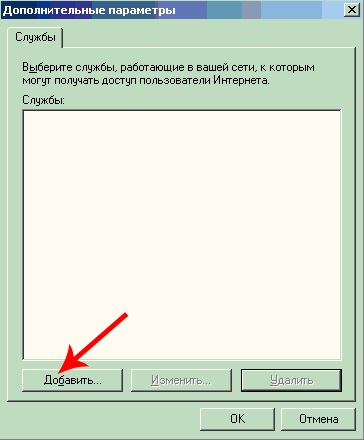
A apărut o fereastră cu servicii. Aici putem specifica aceleași servere virtuale care sunt setate de la interfața web WL-500g.

De exemplu, setați serviciul FTP (server).
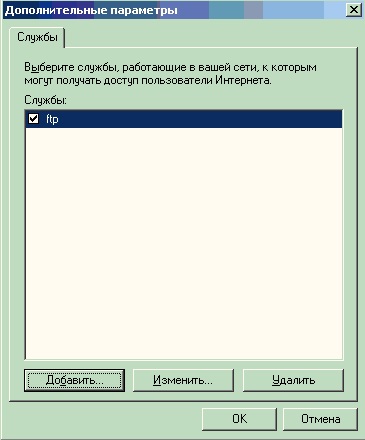
A apărut în lista serviciilor și a lucrărilor. Nu este clar de ce nu există servicii în aceeași listă (serverul radmin și serverul web), setat prin interfața web.
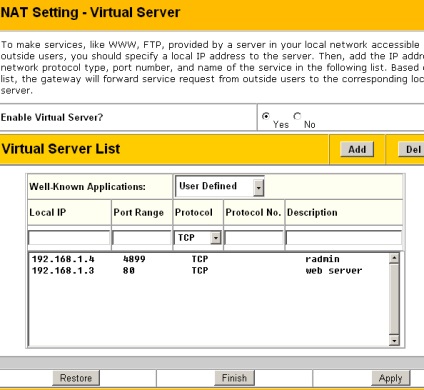
Destul de ciudat, dacă mergeți la interfața web a routerului, atunci nu vom vedea serviciile specificate prin UPnP (și invers). Probabil, aceasta este o implementare "strâmbă" a UPnP în acest dispozitiv.